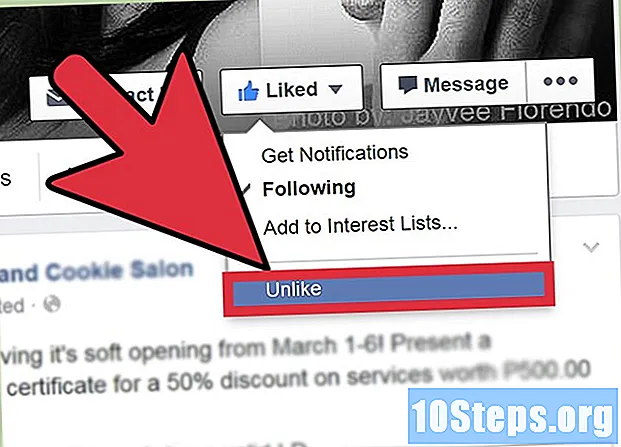Съдържание
- етапи
- Метод 1 Деактивиране на режим на ограничение на компютър
- Метод 2 Деактивирайте режим на мобилно ограничение
- Метод 3 Използвайте прокси сървър
Научете как да деактивирате режима на ограничаване на вашия акаунт в YouTube, който ви пречи да виждате нецензурно или чувствително съдържание на „компютъра“ и мобилната версия на сайта. Ако YouTube е ограничен поради програма за ограничаване на мрежата (като тази, която намирате на компютри в училища или такива със система за родителски контрол), можете да заобиколите това със сървър пълномощник. Имайте предвид, че дори и YouTube да е ограничен, вероятно прокси сървърите са напълно блокирани, което ще направи невъзможно деактивирането на ограничението му.
етапи
Метод 1 Деактивиране на режим на ограничение на компютър
- Отворете YouTube. За да направите това, въведете тази връзка https://www.youtube.com в адресната лента на вашия браузър. Това действие ще ви пренасочи към началната страница на YouTube, ако сте влезли в профила си.
- Ако все още не сте влезли в профила си в YouTube, щракнете ВХОД в горния десен ъгъл на страницата. След това въведете вашата парола и имейл адреса си.
-

Кликнете върху иконата на вашия профил Това ще намерите в горния десен ъгъл на страницата в YouTube. Когато щракнете върху него, ще се появи падащо меню. -

Изберете настройки. Тази опция е в падащото меню. Когато кликнете върху него, ще бъдете пренасочени към страницата с настройки на вашия акаунт.- Ако използвате по-стара версия на YouTube, вместо това трябва да кликнете върху иконата на зъбно колело

която е в падащото меню.
- Ако използвате по-стара версия на YouTube, вместо това трябва да кликнете върху иконата на зъбно колело
-
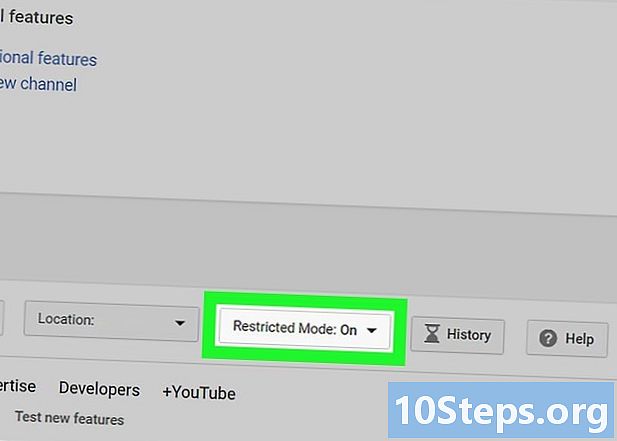
Кликнете върху падащото меню Ограничен режим. Ще намерите това в долната част на страницата и когато щракнете върху нея, в долната част на прозореца на вашия браузър ще се отвори друга секция с опции. -

Превъртете надолу и маркирайте деактивиране. Тази опция ще намерите в края на страницата. -

Кликнете върху рекорд. Този бутон се намира и в долната лява част на страницата в секцията Ограничен режим, Когато щракнете върху него, промените ви за деактивиране на режима на ограничение на вашия акаунт ще бъдат записани. -

Затворете и отворете отново YouTube. Затворете страницата в YouTube, след това отворете нов раздел и се върнете на сайта. Това действие ще нулира кешираните файлове в YouTube и ще покаже видеоклиповете, които са били ограничени при бъдещи търсения.
Метод 2 Деактивирайте режим на мобилно ограничение
-

Отворете YouTube. Докоснете иконата на приложението, която е представена от бял триъгълник на червен фон. Когато го докоснете, ще бъдете отведени до началната страница на YouTube, ако сте влезли в акаунта си.- Ако все още не сте влезли в YouTube, докоснете иконата на потребителския профил в горния десен ъгъл на екрана. След това въведете вашата парола и имейл адрес и натиснете ВХОД (или изберете акаунт при подкана).
-

Докоснете иконата на вашия профил Той се намира в горния десен ъгъл на екрана. След като го докоснете, ще се появи падащо меню. -

Изберете настройки. Ще намерите тази опция в падащото меню и когато я докоснете, страницата с настройки ще се отвори. -

Натиснете синия бутон
от Ограничен режим. Ще стане сив
, което означава, че ограничението е деактивирано.- В Android първо трябва да кликнете върху общ преди да видите тази опция.
-

Затворете и отворете отново приложението YouTube. Ограниченото съдържание може да отнеме няколко минути, за да се покаже в приложението YouTube. Можете обаче да ускорите процеса, като затворите приложението и го отворите отново.
Метод 3 Използвайте прокси сървър
- Разберете как работят прокси сървърите. Те препращат вашите заявки до сървър, различен от този, който използва текущата ви мрежа, който обикновено премахва мрежовите ограничения. Прокси сървърите обикновено се считат за ненадеждни и опасни от мрежови ограничителни системи, което означава, че повечето от тях няма да бъдат достъпни, ако вашата интернет връзка се следи.
- Прокси сървърите са по-бавни от обикновените браузъри, което означава, че вашето гледане в YouTube може да се повлияе неблагоприятно, докато използвате прокси.
-

Изберете прокси сървър. Има няколко безплатни прокси сървъра, които можете да използвате, за да заобиколите ограниченията на вашата интернет връзка. Един или повече от вашите решения може да бъдат блокирани поради мрежови ограничения. Затова опитайте тези, докато не намерите сървъра, който работи.- HideMe - https://hide.me/en/proxy.
- ProxySite - https://www.proxysite.com.
- Whoer - https://whoer.net/webproxy.
- ProxFree - https://www.proxfree.com/youtube-proxy.php.
- Ако никой от тези прокси сървъри не работи, опитайте да потърсите прокси сайт, като въведете Google безплатен прокси сървър онлайн 2018 (или подобно изречение) и опитайте различните сървъри, които ще ви бъдат предложени. Не забравяйте да потърсите избрания от вас сървър, преди да въведете лична информация.
-

Потърсете лентата за търсене на връзки. Обикновено ще намерите това в средата на страницата на сървъра. Можете да отидете на сайт от там. -

Въведете адреса на YouTube. Напиши www.youtube.com в лентата за търсене на връзки на страницата на прокси сървъра. -

Редактирайте думите за търсене според нуждите. Много прокси сайтове имат други опции за търсене, като например локализация на сървъра, която можете да промените, преди да търсите вашия сайт.- Например, ако имате възможност да зададете държавата си като местоположение на сървъра, направете това. Може да спрете да виждате някои видеоклипове, които не са разрешени във вашата страна (което няма нищо общо с режима на ограничение).
-

Направете изследването. Кликнете върху бутона Go или търсене или натиснете влизане, Това действие ще ви пренасочи към страницата в YouTube, където можете да търсите и видите цялото съдържание, до което не можете да получите достъп в ограничена мрежа.- YouTube може да стане много бавен, особено ако използвате сървър в държава, различна от вашата собствена.

- Можете също така да използвате VPN, ако се регистрирате и изтеглите софтуера, който съответства на вашата интернет връзка.
- Деактивирането на режим на ограничение няма да ви позволи да заобиколите регионалния филтър на YouTube, което е в основата на грешката Този видеоклип не е наличен във вашата страна.
- Компютрите в училищните и публичните библиотеки могат да използват програма за филтриране на съдържание като SafeSquid, за да засилят режима на ограничения до нивото на шлюза, за да не позволят на потребителите да деактивират тази функция.
- Деактивирането на ограничения режим може да наруши условията за ползване на вашия компютър в дома, училището или офиса.
- Избягвайте да заобикаляте законите или правилата на вашето училище, офис или държава, без да знаете последствията от вашите действия.